
Zuletzt aktualisiert am

In diesem Artikel werden wir alle nützlichen Tastenkombinationen skizzieren und demonstrieren, die Ihnen als ToDoist-Benutzer zur Verfügung stehen.
ToDoist ist ein leistungsstarkes Zeitmanagement-Tool, das jeder kostenlos nutzen kann. Es gibt auch einige nützliche erweiterte Funktionen für jeden, der bereit ist, für den günstigen Premium-Plan zu zahlen.
Allerdings zu ToDoist so effizient wie möglich nutzen, ist es eine gute Idee, alle verfügbaren ToDoist-Tastaturkürzel zu lernen und auswendig zu lernen.
In diesem Artikel werden wir alle nützlichen Tastenkombinationen skizzieren und demonstrieren, die Ihnen als ToDoist-Benutzer zur Verfügung stehen.
Notiz: Alle unten aufgeführten Verknüpfungen funktionieren mit der beliebtesten webbasierten Version von ToDoist.
Allgemeine Tastenkombinationen
Bevor wir zu den ToDoist-Tastaturkürzeln mit spezifischeren Anwendungen kommen, gibt es einige allgemeine Tastaturkürzel, die Sie wahrscheinlich am häufigsten verwenden werden.
- Drücken Sie m um das Seitenmenü zu öffnen oder zu reduzieren.
- Drücken Sie h um zur „Home“-Ansicht zurückzukehren (dies ist die Heute Menüoption).
- Wählen Sie mehrere Aufgaben gleichzeitig aus, indem Sie Strg oder Umschalt (unter Windows) oder die Befehlstaste (auf Mac) gedrückt halten, und klicken Sie mit der linken Maustaste auf mehrere Aufgaben, um sie auszuwählen. Sie können das Menü oben verwenden, um darauf zu reagieren mehrere Aufgaben auf einmal.
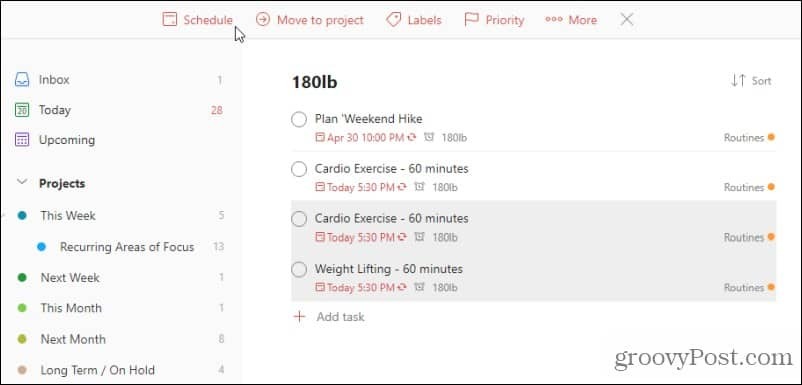
- Drücken Sie Q um schnell eine neue Aufgabe hinzuzufügen, ein um es am Ende der aktuellen Liste hinzuzufügen, oder EIN, um es oben in die aktuelle Liste einzufügen.
- Drücken Sie S um einen neuen Abschnitt hinzuzufügen (mit Abschnitten können Sie Aufgaben unter einer eigenen Überschrift gruppieren).
- Drücken Sie / oder F um das Suchfenster zu öffnen (im Suchfeld finden Sie Aufgaben und andere Elemente in Ihrer To-Do-Liste).
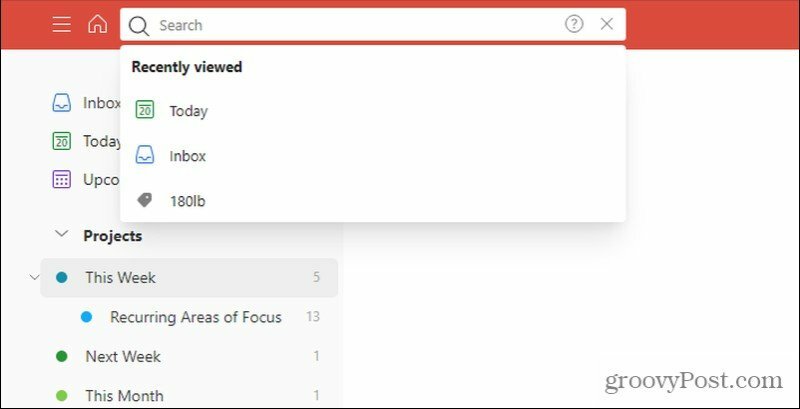
- Halt die Verschiebung Taste und drücken Sie v um die aktuelle Listenansicht in eine Kanban-Board-Ansicht zu ändern.
Alle oben genannten ToDoist-Tastaturkürzel helfen Ihnen, schnell zu navigieren, zu suchen oder neue Aufgaben hinzuzufügen. Es gibt jedoch noch viele weitere Abkürzungen, die behandelt werden müssen.
Artikel schnell hinzufügen
Sie haben im obigen Abschnitt gelernt, wie Sie Aufgaben schnell hinzufügen, aber es gibt auch Schnellzugriffe, um andere Elemente hinzuzufügen.
Die folgenden Tastenkombinationen zum schnellen Hinzufügen funktionieren nur, wenn Sie eine Aufgabe geöffnet haben und sich Ihr Cursor im Aufgabenfeld befindet.
- Drücken Sie @ gefolgt von Text, um einer Aufgabe ein neues Label hinzuzufügen.
- Drücken Sie # und wählen Sie ein Projekt aus, an das Sie diese Aufgabe anhängen möchten.
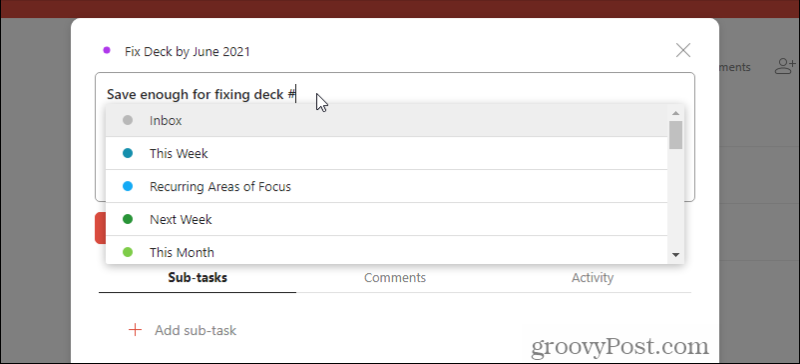
- Drücken Sie / um einen Abschnitt für die Aufgabe auszuwählen.
- Drücken Sie + um die Aufgabe schnell jemandem zuzuweisen.
- Typ p1 durch p4 um eine Aufgabe zu priorisieren (der Text ändert sich in das richtige Prioritätskennzeichen).
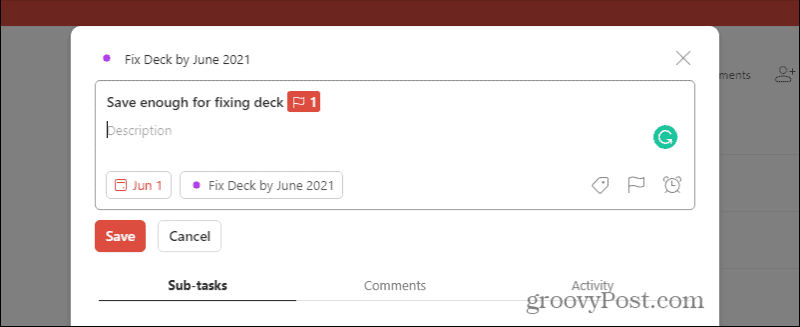
Tastenkombinationen zum Bearbeiten von Aufgaben
Wenn Sie eine neue Aufgabe hinzufügen oder eine vorhandene bearbeiten, können Sie die folgenden Tastenkombinationen verwenden.
- Halt die Alt -Taste und klicken Sie auf die Aufgabe (oder die Möglichkeit -Taste auf dem Mac) und Sie können den Aufgabennamen bearbeiten.
- Drücken Sie Esc um alles abzubrechen, was Sie gerade ändern, während Sie eine Aufgabe bearbeiten.
- Nachdem Sie eine Aufgabe erstellt haben, wenn Sie sie speichern und sofort eine weitere Aufgabe darunter erstellen möchten, halten Sie die Verschiebung Taste und drücken Sie Eintreten.
- Wenn Sie die Aufgabe speichern und darüber eine neue Aufgabe erstellen möchten, halten Sie die Strg Taste und drücken Sie Eintreten.
- Während Sie eine Aufgabe bearbeiten, können Sie zu der darüber liegenden Aufgabe wechseln, indem Sie gedrückt halten Strg und drücken Sie die Hoch Pfeil oder drücken Sie die Runter Pfeil, um zu der darunter liegenden Aufgabe zu gelangen.
ToDoist-Kurzbefehle zum Sortieren von Aufgaben
Wenn Sie sich in der Aufgabenlistenansicht in einem Projekt in ToDoist befinden, können Sie die Aufgabenliste schnell mit vier Tastenkombinationen sortieren.
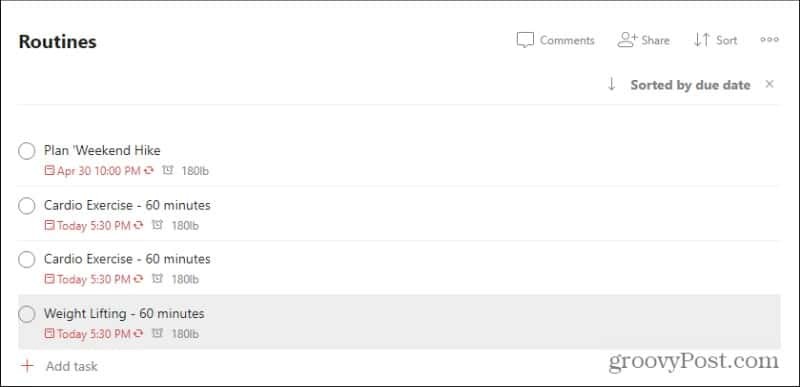
- D - nach Datum sortieren
- P – nach Aufgabenpriorität sortieren
- n – nach Aufgabennamen sortieren
- R – Sortieren nach dem Namen der Person, die der Aufgabe zugewiesen wurde
Verwenden von ToDoist-Tastaturkürzeln auf anderen Plattformen
Die meisten der oben genannten Verknüpfungen, die in der Webversion von ToDoist funktionieren, funktionieren im Allgemeinen mit wenigen Ausnahmen auf den Apps für andere Plattformen.
Auf Windows 10, gibt es zwei zusätzliche „globale“ Verknüpfungen.
- Drücken Sie die Fenster Schlüssel, Alt, und S um zwischen dem Anzeigen oder Ausblenden der ToDoist-App zu wechseln.
- Drücken Sie die Fenster Schlüssel, Alt, und Q um schnell eine neue Aufgabe hinzuzufügen.
Unter macOS sind dieselben globalen Verknüpfungen wie folgt.
- Drücken Sie Strg, das Befehl Schlüssel, und T ToDoist ein- oder auszublenden.
- Drücken Sie Strg, das Befehl Schlüssel, und EIN um eine neue Aufgabe hinzuzufügen.
Die meisten Leute werden unter Android oder iOS niemals Tastenkombinationen verwenden, da Sie dafür eine mobile Tastatur benötigen. Wenn Sie jedoch eine mobile Tastatur verwenden möchten, können Sie auf die Liste der mobile Tastaturkürzel auf der ToDoist-Website.
So löschen Sie den Google Chrome-Cache, die Cookies und den Browserverlauf
Chrome speichert Ihren Browserverlauf, Cache und Cookies hervorragend, um Ihre Browserleistung online zu optimieren. So geht's...
In-Store Price Matching: So erhalten Sie Online-Preise beim Einkaufen im Geschäft
Der Kauf im Geschäft bedeutet nicht, dass Sie höhere Preise zahlen müssen. Dank Preisgarantien können Sie beim Einkaufen in...
So verschenken Sie ein Disney Plus-Abonnement mit einer digitalen Geschenkkarte
Wenn Sie Disney Plus genießen und es mit anderen teilen möchten, können Sie hier ein Disney+ Geschenk-Abonnement für...
Ihr Leitfaden zum Teilen von Dokumenten in Google Docs, Tabellen und Präsentationen
Sie können ganz einfach mit den webbasierten Apps von Google zusammenarbeiten. Hier ist Ihre Anleitung zum Teilen in Google Docs, Tabellen und Präsentationen mit den Berechtigungen...

